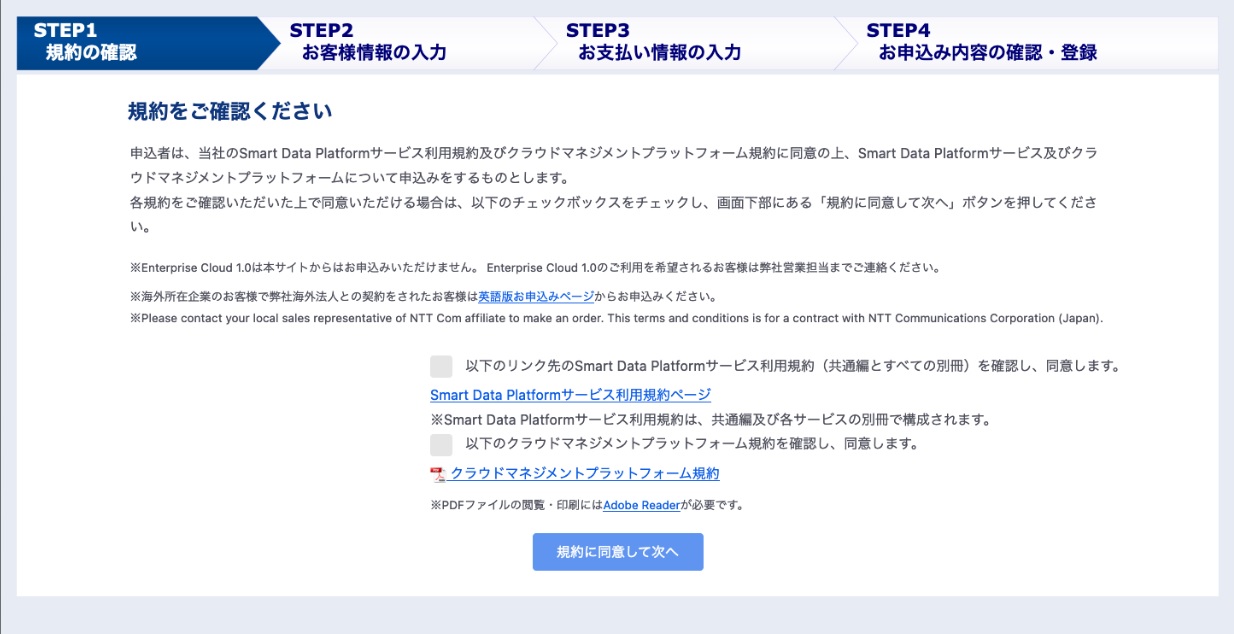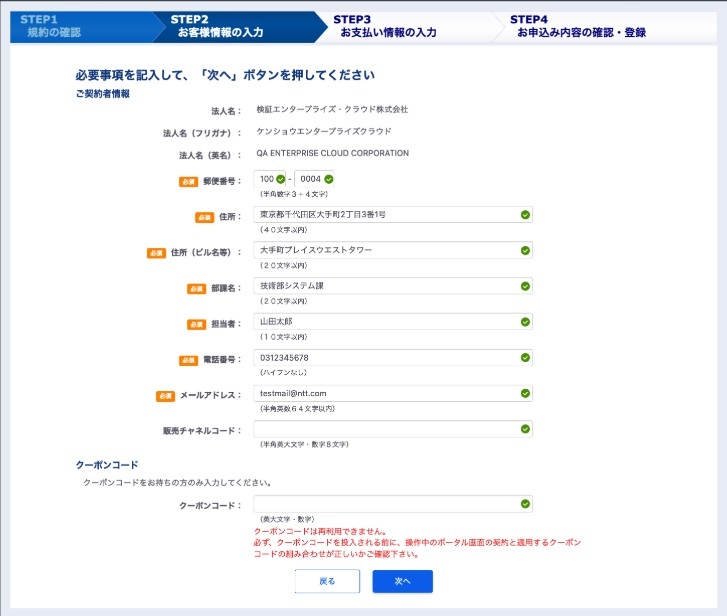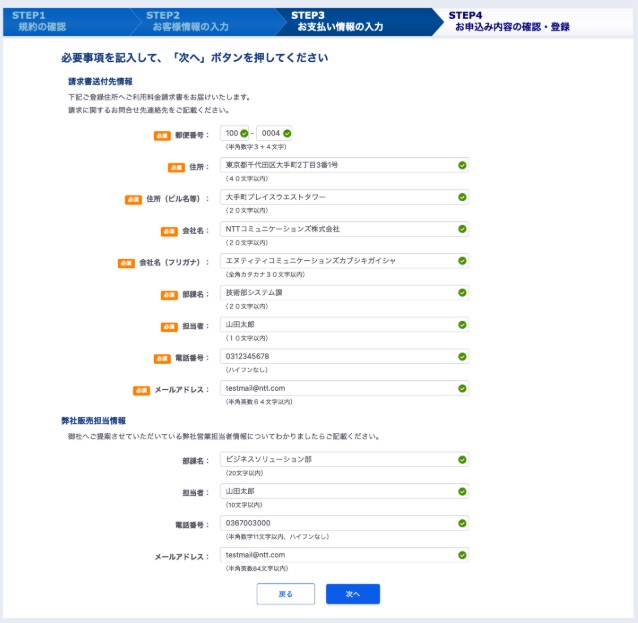1. ビジネスポータルから新規に申し込む¶
Smart Data Platform は、ビジネスポータルからお申し込みいただけます。ビジネスポータルの操作方法・仕様については、こちら をご確認ください。 ビジネスポータルをご利用中ではないお客さまは、こちら をご確認ください。
1.1. ビジネスポータルから Smart Data Platform を申し込む¶
1.1.1. ビジネスポータルにログインする¶
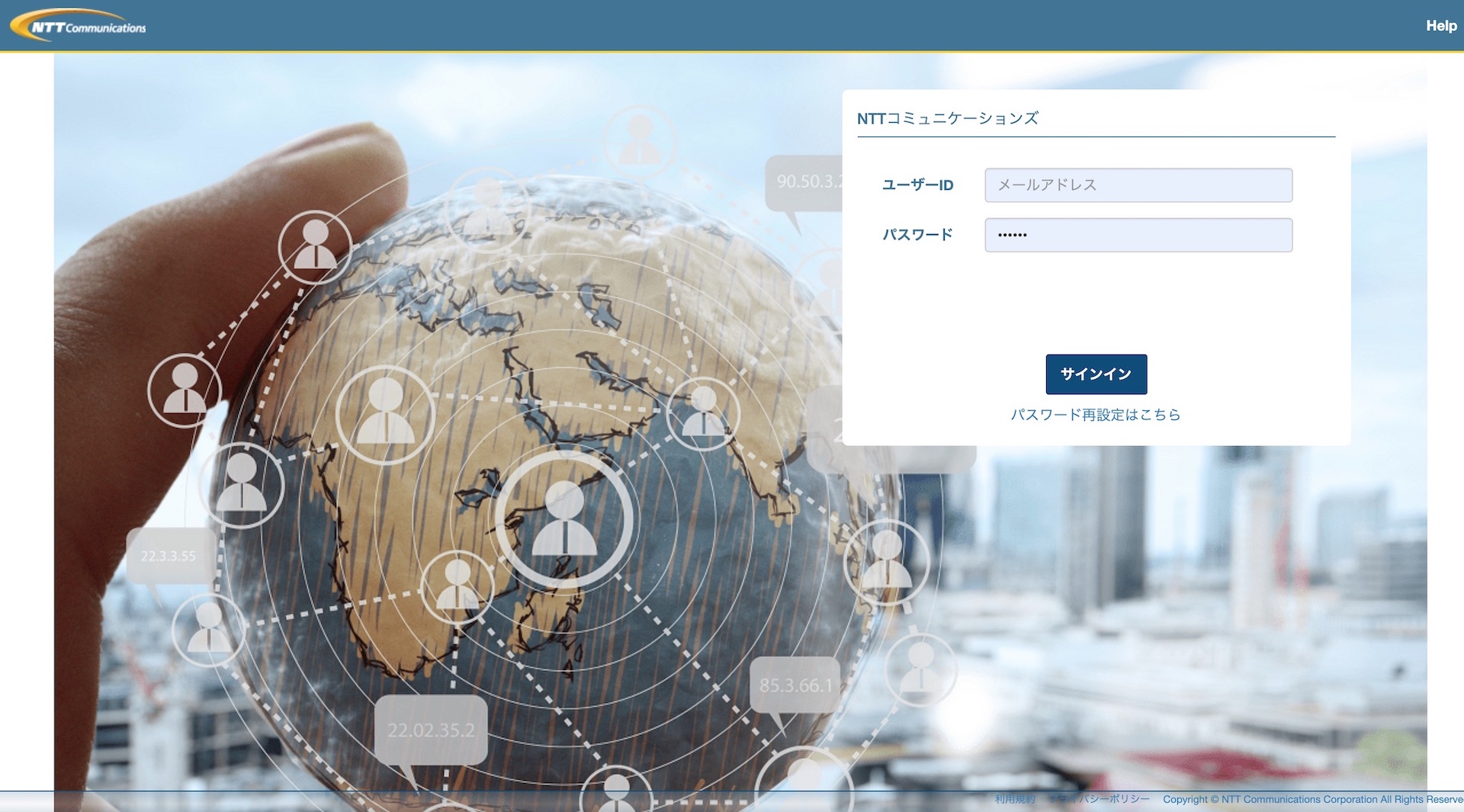
図 1.1.1.1 ビジネスポータルのログイン画面¶
ログインを実施して表示された画面内左上の「サービスメニュー」をクリックし、 Smart Data Platform ボックスのメニューをクリック、「新規お申し込み」メニューを選択します。
注釈
はじめて Smart Data Platform をご契約される方は、 Smart Data Platform ボックスは表示されません。「新規サービス > 新規のお申し込み」より実施ください。
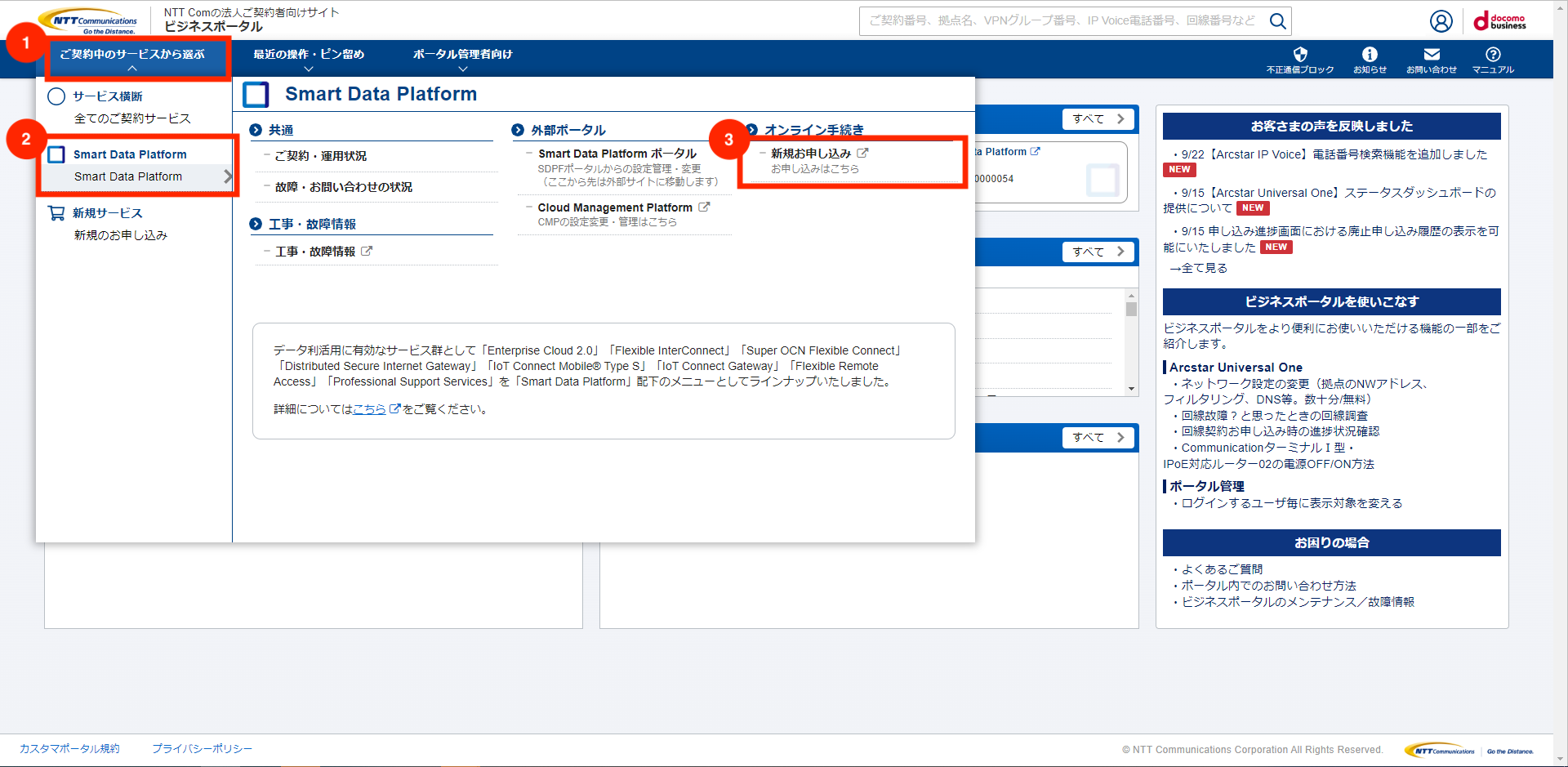
図 1.1.1.2 Smart Data Platform ボックスのメニュー画面¶
1.1.2. 新規に申し込む¶
Smart Data Platform をクリックすると、お申込みページが表示されますので、必要事項を入力します。お申込みは、4つのSTEPで実施します。
利用規約をご確認いただき、同意いただけましたらチェックを入れます。利用規約をご確認いただいた後、チェックボックスが有効化されます。
注釈
パートナーのお客さまお申込み時、パートナー契約セットアップクーポンコードをお持ちの場合は、以下のクーポンコード投入欄に忘れずに投入ください。パートナー契約セットアップクーポンコードは、本画面以外での投入はできません。
本サービスの利用に関わる請求書の送付先情報を入力します。また、弊社営業担当者がいる場合は、その担当者の情報を入力してください。
STEP2 および STEP3 で入力した申込情報を確認し、問題なければ「登録する」を実行します。
お申込み完了後、「ecl.ntt.com」のドメインよりサービス開通案内のメールが送信されます。アドレス指定受信などのご設定をお願いします。サービス開通案内のメールにはお客様契約番号とユーザーIDの記載があります。大切に保管をお願いします。
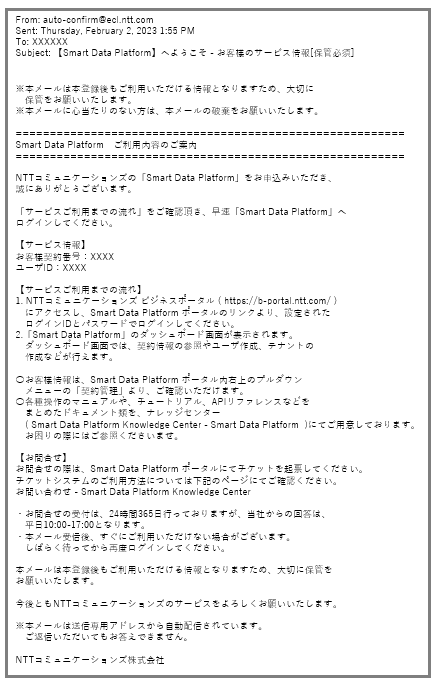
図 1.1.2.1 サービス開通案内メール¶